视频会议终端接口及线缆
中兴会议终端et301架设教程
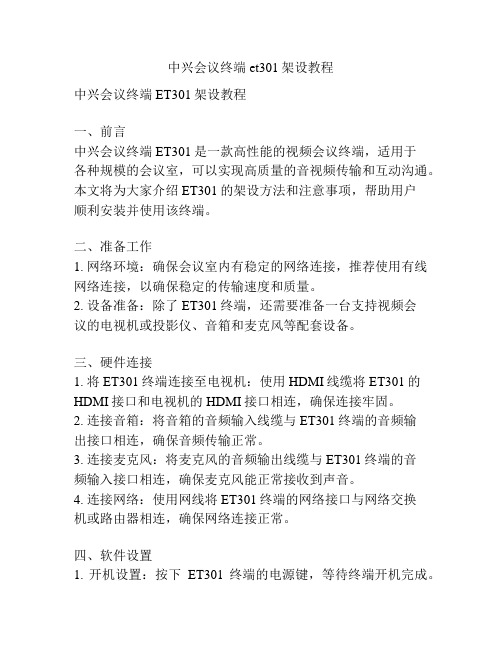
中兴会议终端et301架设教程中兴会议终端ET301架设教程一、前言中兴会议终端ET301是一款高性能的视频会议终端,适用于各种规模的会议室,可以实现高质量的音视频传输和互动沟通。
本文将为大家介绍ET301的架设方法和注意事项,帮助用户顺利安装并使用该终端。
二、准备工作1. 网络环境:确保会议室内有稳定的网络连接,推荐使用有线网络连接,以确保稳定的传输速度和质量。
2. 设备准备:除了ET301终端,还需要准备一台支持视频会议的电视机或投影仪、音箱和麦克风等配套设备。
三、硬件连接1. 将ET301终端连接至电视机:使用HDMI线缆将ET301的HDMI接口和电视机的HDMI接口相连,确保连接牢固。
2. 连接音箱:将音箱的音频输入线缆与ET301终端的音频输出接口相连,确保音频传输正常。
3. 连接麦克风:将麦克风的音频输出线缆与ET301终端的音频输入接口相连,确保麦克风能正常接收到声音。
4. 连接网络:使用网线将ET301终端的网络接口与网络交换机或路由器相连,确保网络连接正常。
四、软件设置1. 开机设置:按下ET301终端的电源键,等待终端开机完成。
首次开机时,ET301会自动进入初始化设置界面。
根据提示进行语言、时区、网络等设置,保证正确的时区和网络连接。
2. 软件更新:ET301终端的系统软件和应用程序可以通过网络更新,保证终端始终处于最新版本。
在菜单中找到“软件更新”选项,点击进行更新。
3. 云账号绑定:在菜单中找到“云账号绑定”选项,点击进入绑定页面。
输入您的云账号信息,完成绑定,以便后续的云服务使用。
4. 视频会议设置:在菜单中找到“视频会议设置”选项,点击进入设置页面。
根据需要设置会议终端的分辨率、帧率、音频输入输出等参数,确保会议质量的最佳配置。
5. 音频设置:在菜单中找到“音频设置”选项,点击进入设置页面。
根据需要设置音频输入输出设备、音量等参数,确保会议室里的音频设备都正常工作。
ITC资料视频会议系统设备安装指南141206

视频会议系统设备安装指南1、设备及线缆主要设备如上:从左至右分别为MCU、终端、摄像头。
配件注意事项:终端电源为12V5A,摄像头电源为12V2.5A,注意区分。
其他设备包括:显示器设备(电视机、显示器)、交换机、麦克风、有源音箱。
如果是系统演示,注意要把包装物放回航空箱,以便打包时取用。
线缆如下表:如果显示设备用电视机,通常需要用HDMI线缆,而且长度通常比较长,请在现场确认;DVI-I线缆可用DVI-D线缆代替。
序号两端设备类型1 终端到摄像头DVI2 终端到电视机HDMI3 终端到PC HDMI-DVI4 MCU到交换机网线5 终端到交换机网线6 PC到交换机网线7 终端到麦克风、音箱音频线摄像机串口针脚定义如下:终端串口针脚定义如下:编号功能编号功能1 DTR 5 RXD2 DSR 6 GND3 TXD 74 GND 8 NC编号功能1 TXD2 RXD3 GND连接线序:摄像机终端3 TXD 1 TXD4 GND 2 RXD5 RXD 3 GND连接时要拿工具往里面压接线孔上面的端子才能把线插进去,松开就可以把线压住。
2、系统连接系统连接示意图如下:终端背板接口图如下:终端背板图主会场的视频输出设备往往比较复杂,需要根据现场情况确定线缆接头和长度,如需连接投影机、VGA矩阵等,必须配置相应的转换线或转换盒。
主会场的音频设备,尽量通过调音台连接,以保证音质优美,分会场可使用麦克风和有源音箱、电视机。
3、MCU配置MCU连接显示器和鼠标键盘,加电开机。
进入Windows桌面后,将当前连接的网口改为静态IP地址(例如192.168.1.240/24)。
启动MCU服务器、MGR服务器(桌面图标如下图)和GK 服务程序。
新版本中,MCU和MGR为自动启动,可在任务管理器中确认其运行状态。
用浏览器登录MCU管理界面输入账号密码后进入管理界面。
会议终端连线示意图
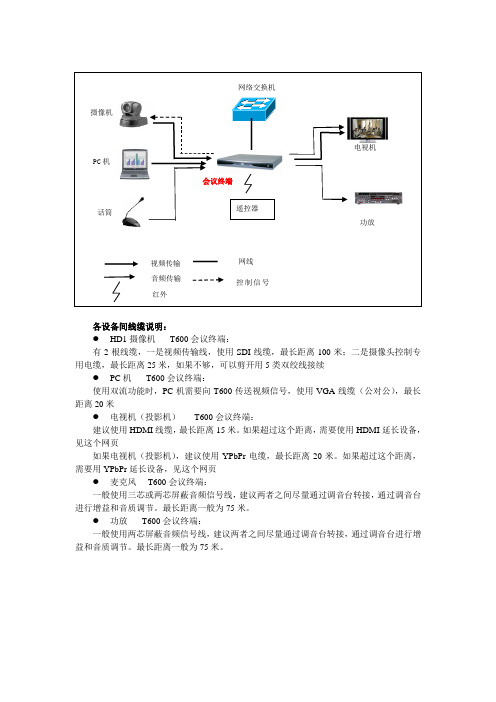
电视机
会议终端
功放
各设备间线缆说明:
●HD1摄像机-----T600会议终端:
有2根线缆,一是视频传输线,使用SDI线缆,最长距离100米;二是摄像头控制专用电缆,最长距离25米,如果不够,可以剪开用5类双绞线接续
●PC机-----T600会议终端:
使用双流功能时,PC机需要向T600传送视频信号,使用VGA线缆(公对公),最长距离20米
●电视机(投影机)-----T600会议终端:
建议使用HDMI线缆,最长距离15米。
如果超过这个距离,需要使用HDMI延长设备,见这个网页
如果电视机(投影机),建议使用YPbPr电缆,最长距离20米。
如果超过这个距离,需要用YPbPr延长设备,见这个网页
●麦克风----T600会议终端:
一般使用三芯或两芯屏蔽音频信号线,建议两者之间尽量通过调音台转接,通过调音台进行增益和音质调节。
最长距离一般为75米。
●功放-----T600会议终端:
一般使用两芯屏蔽音频信号线,建议两者之间尽量通过调音台转接,通过调音台进行增益和音质调节。
最长距离一般为75米。
ZVT高清视频会议终端快速安装使用指南

ZVT高清视频会议终端快速安装使用指南ZVT高清视频会议终端是一种高效率的会议解决方案,具有易于部署、高清晰度、智能协作等特点,使得企业内部和外部的远程协作更加便捷和高效。
本文将为您提供一份ZVT高清视频会议终端的快速安装使用指南,以帮助您更容易地使用该终端,提高您的工作效率。
一、ZVT高清视频会议终端的安装1、检查包装在安装ZVT高清视频会议终端之前,首先要检查整个包装是否齐全,包括ZVT高清视频会议终端、遥控器、音频线、HDMI线、电源线等。
2、连接线缆将音频线、HDMI线和电源线连接到ZVT高清视频会议终端的相应插口中。
将HDMI线连接到显示器的HDMI接口上,并连接音频线和电源线,确保所有连接插口牢固地插入。
这是整个ZVT高清视频会议终端安装过程中最重要的一个步骤。
3、网络连接通过网络线将ZVT高清视频会议终端连接到互联网,并确保网络连接通畅。
您可以使用Wifi或有线网络进行连接。
4、设置电源连接电源线,按下ZVT高清视频会议终端的开关按钮,等待几秒钟,可以听到终端的启动提示音,表示ZVT高清视频会议终端已经正常开机。
二、ZVT高清视频会议终端的使用1、遥控器功能ZVT高清视频会议终端的遥控器具有丰富的功能,包括音量、亮度、输入通道、静音、信号源等。
使用遥控器可以轻松地控制ZVT高清视频会议终端的操作。
2、使用方法将ZVT高清视频会议终端与显示器连接,使用遥控器将ZVT高清视频会议终端开机,并在显示器上看到ZVT高清视频会议终端的主菜单。
3、快速加入会议在主菜单中选择“会议”,点击“加入会议”,输入会议号和密码,即可加入会议室。
如果你是会议室的主持人,还可以创建会议室,并邀请他人加入会议。
4、屏幕分享和录制会议在会议中,您可以分享自己的屏幕,以图形化地展示想法。
ZVT高清视频会议终端还可以将会议内容进行录制,方便后续查看和分析。
5、智能音频功能ZVT高清视频会议终端的智能音频功能可以隔离噪声,调节音量和混响等,电声效果更加清晰,避免了恶劣音频干扰。
box 310会议终端接线规则
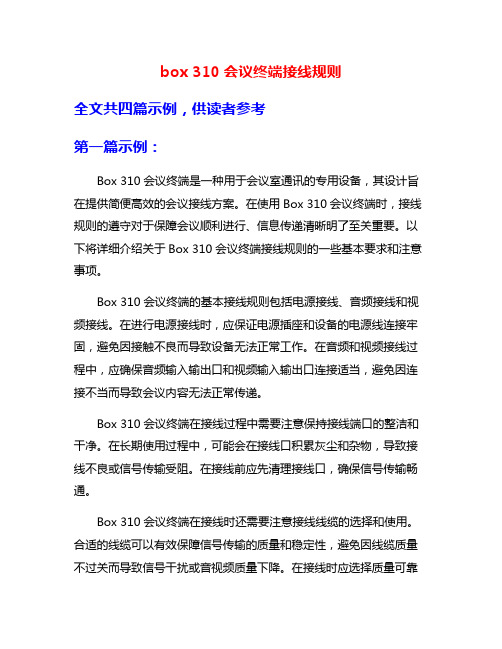
box 310会议终端接线规则全文共四篇示例,供读者参考第一篇示例:Box 310会议终端是一种用于会议室通讯的专用设备,其设计旨在提供简便高效的会议接线方案。
在使用Box 310会议终端时,接线规则的遵守对于保障会议顺利进行、信息传递清晰明了至关重要。
以下将详细介绍关于Box 310会议终端接线规则的一些基本要求和注意事项。
Box 310会议终端的基本接线规则包括电源接线、音频接线和视频接线。
在进行电源接线时,应保证电源插座和设备的电源线连接牢固,避免因接触不良而导致设备无法正常工作。
在音频和视频接线过程中,应确保音频输入输出口和视频输入输出口连接适当,避免因连接不当而导致会议内容无法正常传递。
Box 310会议终端在接线过程中需要注意保持接线端口的整洁和干净。
在长期使用过程中,可能会在接线口积累灰尘和杂物,导致接线不良或信号传输受阻。
在接线前应先清理接线口,确保信号传输畅通。
Box 310会议终端在接线时还需要注意接线线缆的选择和使用。
合适的线缆可以有效保障信号传输的质量和稳定性,避免因线缆质量不过关而导致信号干扰或音视频质量下降。
在接线时应选择质量可靠的线缆,并在使用过程中定期检查线缆的连接情况,及时更换损坏的线缆。
Box 310会议终端的接线规则还包括设备接地和接线顺序的重要性。
接地是保证设备正常工作和保护设备安全的重要手段,在接线时应确保设备有良好的接地,并避免因接地不良导致设备故障。
在接线顺序时,应按照设备的要求和说明书来进行,避免因接线顺序混乱而导致设备无法正常启动或工作。
Box 310会议终端的接线规则是保证会议顺利进行和信息传递畅通的重要环节。
遵守接线规则、注意接线细节和保养设备是确保会议终端正常运行的关键因素。
希望大家在使用Box 310会议终端时严格遵守接线规则,在工作中取得更好的效果和表现。
【字数:428】第二篇示例:箱子310会议终端是一种常见的会议设备,用于在会议室中进行视频通话、屏幕共享等功能。
宝利通HDX终端的安装及使用说明

HDX终端诊断功能
注意事项
会议室布局建议
• 采用带有遮光布的窗帘,减少室外光线对会议的影响,最好能杜绝自 然光,采用人造光。开会时所有窗帘需要关上。 • 室内光线的亮度要够,一般要达到500-800流明。 • 设备的镜头不能摆放在逆光的位置,尽量移动镜头到不逆光的位置。 • 摄像头的高度在1.5-1.8米左右,与人眼基本齐平。 • MIC的摆放要注意,不能靠近有声音输出的设备(如电视机的音箱) 或有噪声发出的设备(如室内的空调旁)。
-常规设置-关闭时间服务器 点击“管理设置”-“常规设置”-“位置” 关闭时间服务器(在时间服务器一栏中调出下拉菜单之后 选择关闭)
HDX终端系统参数配置
-网络设置-勾除PVEC、RSVP、动态带宽 点击“管理设置”-“网络”-“IP”-“服务质量” 勾除“启用PVEC”、“启用RSVP”前面的复选,然后点击 “下一页” 勾除“动态带宽”前面的复选
4、关闭视频会议终端
按住遥控器上的 电源按钮持续 2 秒钟或是按住视频终端正面的电源开关 持续 2 秒钟
目 录
HDX终端产品介绍 HDX终端系统安装、连接和初始化设置
HDX终端基本设置
HDX终端日常使用
HDX终端诊断功能
注意事项
HDX终端诊断功能
-简单故障排除
使用终端界面自带的诊断功能可以解决大多数音视频及网络故障问题,点击 遥控器上的“主页”按钮 ,然后在屏幕上进行选择“系统---诊断”
显示PING结果,显示平 均PING时间为网络正常
HDX终端诊断功能
-简单故障排除
4、音频诊断
诊断—音频(扬声器测试、音频指示器)
HDX终端诊断功能
-简单故障排除
扬声器测试:此项测试终端的音频输出给电视的扩音音量是否正常,按确
宝利通视频会议设备使用说明

此项配置全球目录服务器,一般项目中都不会安装目录服务 器,所以不需要配置服务器,将里面的所有“勾”都去掉, 否则系统将会因为无法注册出现告警信息
终端初始化配置
注册信息设置
此页去掉注册选项即可(将注册 后面的“勾”去掉)
终端基本设置
视频终端基础配置-静音应答
POLYCOM麦克风设置 系统->管理设置->音频:将自动应答设为静音-开 启(复选框打勾)。
双流盒的安装
双流盒的安装
VSX 8400本身标配有VGA输入接口,不使用ImageShare II 也可以将PC的VGA信号直接连接到VSX 8400的VGA输入接 口上 。使用ImageShare II的优势是可以延长终端至电脑 的距离,而且ImageShare II有播放按钮,发送和停止双流非 常方便。
软件选项
系统信息查看
菜单:“系统”-“管理设置”-“常规设置”-“选项”
软件License获得
用户名:shenzhoushuma 密 码:111111
软件选项
软件选项
软件选项
终端日常操作
遥控器的使用
发起和结束呼叫
发起呼叫
点击 按键,屏幕显示“拨打电话”,输入对方IP 地址,选择“通话质量”,再点击 按键。
设备的线缆连接-显示设备
VGA线一端连接VSX 7000e的VGA输出接口
,
另一端连接显示设备的VGA输入接口。
设备的线缆连接-录放设备
S-VIDEO线和AV线一端连接VSX 7000e VCR的音视频输入
接口
,另一端连接输入设备(如放象机或DVD)
的音视频输出接口。
S-VIDEO线和AV线一端连接VSX 7000e VCR的音视频输出
视频会议接口类型知识

标清接口
复合视频端子: (Composite)通常采用黄色的RCA(莲花插座) 接头,也叫AV端子或者Video端子,是目前最普遍的一种标清视 频接口,。“复合”含义是同一信道中传输亮度和色度信号的 模拟信号。它是声、画分离的视频端子,一般由黄、白、红三 个独立的RCA插头(又叫莲花接口RCA端子)组成。
光纤尾纤知识
Sc到Sc两头都是GBIC的
光纤尾纤知识
SC到LC,一头GBIC,另一头MINI-GBIC
光纤尾纤知识
SFP光模块 主要用于1端口单通道POS48接口板,4端口POS3接口板,1端口ATM 155M接口板上,使用的接口类型为LC
音频接口知识
蝴蝶夹端口 蝴蝶夹端口常用于连接音箱,因成对的蝴蝶夹其外形像蝴蝶而得 名,以颜色区分正、负,通常红色为正极,黑色为负极。
光纤尾纤知识
LC接口 该接口为收发两个方形头,采用插入式连接方式,尺寸小于SC。 LC与SC都是全双工连接器
光纤尾纤知识
SC接口 该接口为收发两个方形头, 采用推-拉型连接配合方式。
光纤尾纤知识
MTRJ接口 该接口收发集中在一个方形头,是一种更新型连接器,可同时 连接两条光纤,采用双工设计,体积是SC或ST的一半,光纤连 接器采用插拔式设计,光纤连接器的平均插入损耗0.2dB,也远 小于TIA/EIA568A所规定的0.75dB
HDMI(High Definition Multimedia Interface)接口是最近才出 现的接口,它同DVI一样是传输全数字信号的。不同的是HDMI接 口不仅能传输高清数字视频信号,还可以同时传输高质量的音 频信号。同时功能跟射频接口相同,不过由于采用了全数字化 的信号传输,不会像射频接口那样出现画质不佳的情况。对于 没有HDMI接口的用户,可以用适配器将HDMI接口转换位DVI接口, 但是这样就失去了音频信号。高质量的HDMI线材,即使长达20 米,也能保证优质的画质。
- 1、下载文档前请自行甄别文档内容的完整性,平台不提供额外的编辑、内容补充、找答案等附加服务。
- 2、"仅部分预览"的文档,不可在线预览部分如存在完整性等问题,可反馈申请退款(可完整预览的文档不适用该条件!)。
- 3、如文档侵犯您的权益,请联系客服反馈,我们会尽快为您处理(人工客服工作时间:9:00-18:30)。
PCS-1P PCS-XG80 视频专用电缆 PCS-C1P
PCS-CXG80
- 传输介质:15根带屏蔽的同轴电缆 - 传输阻抗:75Ω - 常用接头:15针HD型接头 - 接线标准:右图所示 普通线只能做到15米,用好的线可以做 到25米,例如CTI AWM20276 E81280-0 ChingTai!!!
EVI D70
- 传输介质:单根带屏蔽的同轴电缆 - 传输阻抗:75Ω - 常用接头:BNC接头 - 接线标准:插针=同轴信号线,外壳公共地=屏蔽网
适用SONY 摄像机型号:EVI-HD1 ,BRC H700、Z70;理论传输长度:100米
三、SONY视频终端使用的专用电缆
2、SONY一体化摄像机控制电缆
注:支持最大长度50米
注:VGA电缆属于通用电缆,从电子市场到超市都可以买到,一般 电子市场可订购定长的VGA电缆。
二、视频终端使用的通用电缆
4、复合视频BNC头电缆
注:E1电缆通常现场制作。
5、IP网络电缆
二、视频终端使用的通用电缆
6、色差电缆
二、视频终端使用的通用电缆
注:电缆属于通用电缆,从电子市场到超市都可以买到,也可根 据实际长度现场制作。
麦克风及麦克风电缆属于通用电缆,在电子 市场、大的超市、音箱器材店都可以买到。
五、视频终端使用的麦克风接口
卡农头
大三芯
XLR接口
直插头
莲花头
凤凰头
800-820-2208 /
三、SONY视频终端使用的专用电缆
4、SONY一体化摄像机视频控制电缆
视频专用电缆 PCS-G50P/G70P
PCS-CG70
- 传输介质:23根带屏蔽的同轴电缆 - 传输阻抗:75Ω - 常用接头:23针HD型接头、23针HD型接头 - 接线标准:右图所示 普通线只能做到15米,用好的线可以做到 25米,例如CTI AWM20276 E81280-0 ChingTai!!!
爱思创(extron)公司产品
SDI中继器
RGB转HDMI
MI中继器
五、视频终端使用的麦克风接口
小三芯
莲花头
SONY视频会议终端所有型号使用的音频接口是小三芯和RAC莲花头 接口,如果是后面所列其它音频接口,需要做转换头!
五、视频终端使用的麦克风接口
卡农公头
接口卡农母头
对于专业会议室,建议选用4芯绞线 麦克专用电缆,接线关系如图示。
三、SONY视频终端使用的专用电缆
5、SONY双流盒连接电缆
视频专用电缆 PCS-1P/G50P/G70P
PCSA-DSB1
- 传输介质:15根带屏蔽的同轴电缆 - 传输阻抗:75Ω - 常用接头:15针HD型接头 - 接线标准:右图所示
四、视频终端使用的外设(选用参考)
格芬(Gefen)公司产品
一、必备基本知识
5. 非平衡模拟音频(UnBalance Audio) - 传输介质:单根带屏蔽的同轴电缆 - 传输阻抗:高低阻 - 常用接头:直型(TRS)接头、莲花(RCA)接头 - 接线标准:插针=同轴信号线,外壳公共地=屏蔽网线(下图所示)
一、必备基本知识
6. 平衡式模拟音频(Analog Balance Audio) - 传输介质:带屏蔽的双绞电缆 - 传输阻抗:600Ω或高低阻 - 常用接头:直型(TRS)接头、卡农(XLR)接头 - 接线标准:直插:插针=信号+,中环=信号-,外壳公共地=屏蔽 网线卡农:2脚=信号+,3脚=信号-,1脚公共地=屏蔽网线(下图所示)
HDMI中继器
HDMI转分量
HDMI转5BNC延长 器
HDMI转标清
4芯绞线专用麦克电缆
色差中继器
切换器
四、视频终端使用的外设(选用参考)
blackmagic-design公司产品
SDI转HDMI
SDI转分量
HDMI、SDI采集 卡 (可以做高清
录制)
切换器
4芯绞线专用麦克电缆
四、视频终端使用的外设(选用参考)
一、必备基本知识
3. 超级视频(Super-Video) - 传输介质:两根带屏蔽的同轴电缆 - 传输阻抗:75Ω - 常用接头:2×BNC接头、1×4针微型接头 - 接线标准:3脚插针=亮度(Y)信号线,4脚插针=色度(C)信号线 1脚、2脚公共地=屏蔽网线(下图所示)
一、必备基本知识
4. VGA视频(Video Graphics Array) - 传输介质:11根带屏蔽的同轴电缆 - 传输阻抗:75Ω - 常用接头:15针HD型接头 - 接线标准:1脚=红基色,2脚=绿基色,3脚=蓝基色,6脚=红色地,7 脚=绿色地,8脚=蓝色地,13脚=行同步,14脚=场同步,5脚=自测试,10 脚=数字地,4、11、12、15脚=地址码(下图所示)
---- VISCA(HG90镜头控制线或外接其它摄像机控制线,例如D70)
三、SONY视频终端使用的专用电缆
3、SONY一体化摄像机视频控制延长电缆方法
延长方法:使用串口延长器
协议转换器 RS422 协议转换器
VISCA线
VISCA线
视频电缆(SDI)
控制线超过15米,也可以用这个办法
三、SONY视频终端使用的专用电缆
二、视频终端使用的通用电缆
1、复合视频(RCA)电缆(音频电缆)
注:RCA电缆属于通用电缆,从电子市场到超市都可以买到,也 可根据实际长度现场制作。 2、S端子(S-Video)视频电缆
注:S端子电缆属于通用电缆,从电子市场到超市都可以买到。
二、视频终端使用的通用电缆
3、VGA电缆
两端是DB15公头的电缆
7、HDMI电缆
二、视频终端使用的通用电缆
注:电缆属于通用电缆,从电子市场到超市都可以买到,也可根 据实际长度现场制作。最长到10米,更长距离需要看后面选配的 HDMI中继器延长。
三、SONY视频终端使用的专用电缆
1、SONY一体化摄像机视频SDI接口电缆
1)标准长度 视频电缆(S-video) 控制电缆(VISCA接口电缆) 视频电缆(SDI) 视频电缆(SDI接线) BRC H700
视频会议接口及线缆
目 录
一、必备基本知识 二、视频终端使用的通用电缆 三、视频终端使用的专用电缆 四、视频终端使用的外设 五、视频终端使用的音频接口
一、必备基本知识
1. 电缆基本常识 AWG代表美国线规(American Wire Gauge)。对于实心导体,AWG值由 导体外径决定。对多股绞合导体,AWG值由导体的横截面积决定。 2. 复合视频(Composite-Video) - 传输介质:单根带屏蔽的同轴电缆 - 传输阻抗:75Ω - 常用接头:BNC接头、莲花(RCA)接头 - 接线标准:插针=同轴信号线,外壳公共地=屏蔽网(下图所示)
